I. Pendahuluan
Microsoft Word merupakan perangkat lunak pengolah kata yang sangat populer dan serbaguna. Kemampuannya untuk mengelola dokumen dengan berbagai panjang dan kompleksitas, termasuk mengatur tata letak halaman, sangat penting bagi produktivitas. Salah satu aspek penting dalam mengelola dokumen Word adalah memahami dan menguasai teknik membedakan halaman. Kemampuan ini sangat krusial, terutama saat membuat dokumen yang panjang seperti skripsi, tesis, buku, atau laporan yang memerlukan pemformatan khusus untuk setiap bagian atau bab. Artikel ini akan membahas secara rinci berbagai cara membedakan halaman di Microsoft Word, mulai dari yang paling sederhana hingga teknik yang lebih kompleks dan canggih.
II. Metode Dasar Membedakan Halaman
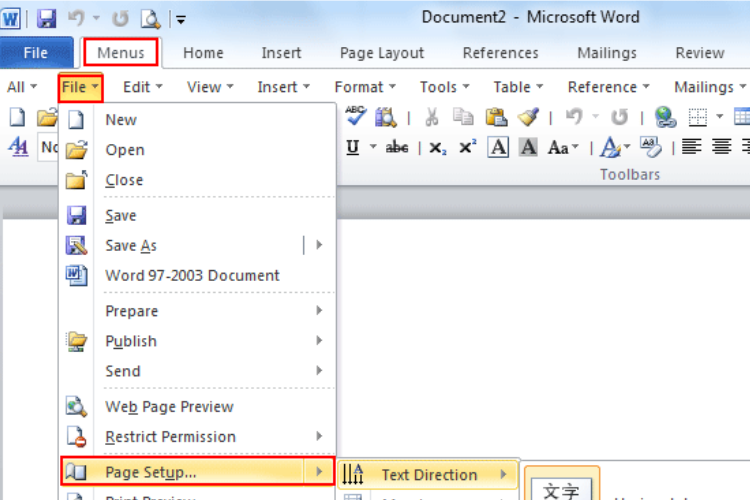
A. Break Halaman (Page Break): Cara paling sederhana dan umum untuk membedakan halaman adalah dengan menggunakan page break. Fitur ini memungkinkan Anda untuk memulai konten baru di halaman yang terpisah. Untuk menambahkan page break, Anda dapat menggunakan salah satu dari dua metode berikut:
-
Metode Keyboard: Tekan tombol kombinasi Ctrl + Enter. Ini akan secara otomatis memasukkan page break di kursor Anda, memulai halaman baru di bawahnya.
-
Metode Menu: Anda juga dapat menambahkan page break melalui menu Insert. Klik tab Insert, lalu di grup Pages, klik tombol Page Break. Metode ini secara visual lebih jelas, terutama bagi pengguna baru.
B. Section Break: Section break lebih canggih daripada page break. Ia membagi dokumen menjadi beberapa section yang independen. Setiap section dapat memiliki pengaturan pemformatan yang berbeda, seperti margin, orientasi halaman (potret atau lanskap), header dan footer yang berbeda, dan nomor halaman yang berbeda. Terdapat beberapa jenis section break:
-
Next Page: Memulai section baru di halaman berikutnya.
-
Continuous: Memulai section baru di halaman yang sama.
-
Even Page: Memulai section baru di halaman genap berikutnya.
-
Odd Page: Memulai section baru di halaman ganjil berikutnya.
Untuk menambahkan section break, klik tab Layout, lalu di grup Page Setup, klik tombol Breaks, dan pilih jenis section break yang diinginkan. Penggunaan section break sangat direkomendasikan untuk dokumen yang memerlukan perubahan pemformatan yang signifikan antar bagian.
III. Menggunakan Header dan Footer untuk Membedakan Halaman
Header dan footer adalah area di bagian atas dan bawah setiap halaman yang dapat digunakan untuk menampilkan informasi tambahan seperti nomor halaman, tanggal, judul dokumen, atau logo perusahaan. Anda dapat mengatur header dan footer yang berbeda untuk setiap section dalam dokumen. Hal ini memungkinkan Anda untuk membedakan halaman berdasarkan bagian atau bab dalam dokumen.
Untuk mengakses header dan footer, klik ganda di area header atau footer. Anda dapat menambahkan teks, gambar, atau nomor halaman. Untuk mengatur header dan footer yang berbeda untuk setiap section, pastikan Anda telah menggunakan section break untuk membagi dokumen menjadi beberapa section.
IV. Membedakan Halaman dengan Nomor Halaman yang Berbeda
Nomor halaman merupakan elemen penting dalam membedakan halaman, terutama dalam dokumen panjang. Word menyediakan fleksibilitas dalam mengatur nomor halaman, termasuk:
A. Mulai Nomor Halaman dari Angka Tertentu: Anda dapat mengatur nomor halaman untuk dimulai dari angka selain 1. Klik kanan pada nomor halaman, pilih Edit Header, lalu ubah angka awal di pengaturan nomor halaman.
B. Nomor Halaman yang Berbeda untuk Setiap Section: Dengan menggunakan section break, Anda dapat mengatur nomor halaman yang berbeda untuk setiap section. Misalnya, halaman pertama bisa tanpa nomor, kemudian halaman berikutnya dimulai dari 1 untuk bab pertama, dan seterusnya.
C. Menghilangkan Nomor Halaman pada Halaman Tertentu: Anda dapat menyembunyikan nomor halaman pada halaman tertentu, misalnya halaman judul atau daftar isi, tanpa mempengaruhi nomor halaman di halaman lainnya. Cukup klik kanan pada nomor halaman, pilih Edit Header, dan hapus nomor halaman di halaman tersebut. Pastikan untuk tidak menghapus link to previous agar nomor halaman di halaman berikutnya tetap berurutan.
D. Format Nomor Halaman: Anda dapat memformat tampilan nomor halaman, misalnya menggunakan huruf Romawi (i, ii, iii, dll.) untuk halaman pendahuluan dan angka Arab (1, 2, 3, dll.) untuk bab utama.
V. Menggunakan Watermark untuk Membedakan Halaman
Watermark adalah gambar atau teks yang ditampilkan di latar belakang halaman. Anda dapat menggunakan watermark untuk membedakan halaman, misalnya dengan menambahkan teks "DRAFT" pada halaman draft atau logo perusahaan pada halaman resmi.
Untuk menambahkan watermark, klik tab Design, lalu di grup Page Background, klik tombol Watermark. Pilih jenis watermark yang diinginkan atau buat watermark kustom.
VI. Membedakan Halaman dengan Warna Background yang Berbeda
Anda juga dapat membedakan halaman dengan menggunakan warna background yang berbeda. Ini efektif untuk membedakan bagian-bagian penting dalam dokumen. Untuk mengubah warna background, klik tab Design, lalu di grup Page Background, klik tombol Page Color, dan pilih warna yang diinginkan. Ingatlah untuk menggunakan warna yang kontras dengan teks agar mudah dibaca.
VII. Menggunakan Gaya (Styles) untuk Membedakan Halaman
Gaya (styles) dalam Word memungkinkan Anda untuk menerapkan pemformatan yang konsisten ke seluruh dokumen. Anda dapat membuat gaya yang berbeda untuk setiap bagian dokumen dan menggunakan gaya tersebut untuk membedakan halaman secara visual. Misalnya, Anda dapat membuat gaya untuk judul bab dengan font dan ukuran yang berbeda, sehingga setiap bab tampak lebih terstruktur dan mudah dibedakan.
VIII. Kesimpulan
Membedakan halaman di Microsoft Word tidak hanya tentang estetika, tetapi juga tentang organisasi dan navigasi dokumen. Dengan menguasai berbagai teknik yang dijelaskan di atas, Anda dapat membuat dokumen yang lebih terstruktur, profesional, dan mudah dipahami. Pemilihan metode yang tepat bergantung pada kebutuhan spesifik dokumen Anda. Eksperimenlah dengan berbagai teknik untuk menemukan cara yang paling efektif dan efisien bagi Anda. Ingatlah untuk menyimpan salinan dokumen Anda secara berkala untuk menghindari kehilangan pekerjaan.
